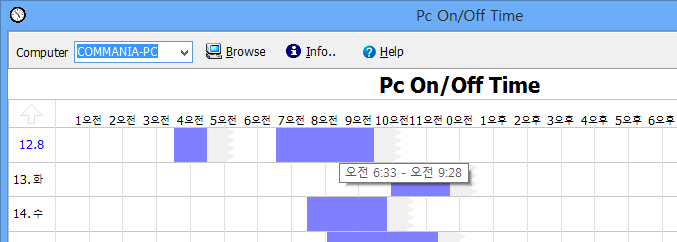안녕하세요. 컴퓨터매니아입니다. 이번 글에서는 내 컴퓨터가 켜져있던 시간, 혹은 켜진 시간을 알아보도록 하겠습니다. 내가 몸이 뻐근하고 스트레칭이 필요할 것 같은데 언제부터 컴퓨터를 했는지 잘 기억이 안 날 때가 있으시죠? 이 글을 통해 컴퓨터가 켜져있던 시간을 확인해 보도록 하겠습니다. 컴퓨터가 켜진 시간을 확인하는 방법은 크게 두 가지가 있는데, 윈도우의 작업 관리자로 확인하는 방법과 포터블 프로그램을 이용해서 확인할 수 있습니다.
1. 작업 관리자로 확인하기
먼저, Ctrl+Alt+Del 또는 시작 - 실행 - taskmgr.exe 를 입력합니다.
다음, 작업 관리자의 '성능' 탭에서 시스템 항목의 지정 시간을 확인합니다. 이게 컴퓨터가 부팅할 때부터 켜져있던 시간입니다.
참고로 윈도우 8에서도 아래와 같이 작동 시간이 표시되어 있지만 뭔가 이상한 것 같습니다. 윈도우 8을 사용하시는 분들은 아래의 '외부 프로그램을 이용해서 확인하기' 부분으로 넘어가 주세요.
2. 외부 프로그램을 이용해서 확인하기
먼저, 제가 준비한 PCOnOffTime 프로그램을 다운로드 받습니다. 포터블이라서 따로 설치할 필요가 없는 가벼운 프로그램입니다.
|
다운로드: 제작사 홈페이지: http://www.neuber.com/free/pctime/ *.NET Framework같은 런타임 불필요.
|
그러면 아래와 같이 프로그램이 실행이 되는데 여기서 보라색 네모가 보입니다. 보라색 네모는 그 날 컴퓨터가 켜져있던 시간을 의미합니다. 날짜는 왼쪽에서 확인할 수 있습니다. 보라색 네모 위에 마우스를 오래 대고 있으면 컴퓨터가 켜져있던 시간이 나타납니다. 참고로 무료 버전은 3주 전의 기록까지만 확인할 수 있습니다.
-

백전백승
이렇게도 컴퓨터를 얼마나 했는지 알 수 있군요.2013/09/08 16:44 -

컴퓨터매니아
예. 컴퓨터가 켜진 시간을 확인할 수 있는 다른 방법이 의외로 많이 있습니다.^^2013/09/08 22:38 -
 지나가던댓글러......
저는 전원코드까지 뽑고(알뜰하게-_-;;) 3일동안 사용안했는데 오랜만에 켜보니 작동시간이 3일인데요 진짜 왜이런지 궁금하네요2017/10/19 14:59
지나가던댓글러......
저는 전원코드까지 뽑고(알뜰하게-_-;;) 3일동안 사용안했는데 오랜만에 켜보니 작동시간이 3일인데요 진짜 왜이런지 궁금하네요2017/10/19 14:59 -

컴퓨터매니아
아마도 윈도우8부터 도입된 '빠른 시작' 기능으로 인한 것일 확률이 높습니다. 최대 절전 모드와 유사한 기능입니다.2017/10/20 23:11 -

지나가던이
유용한 글 잘 보았습니다. 저도 윈도우 8에서 동일한 증상을 겪고 있습니다. 컴퓨터를 껐다 켰는데도 불구하고 작동시간이 10시간이 넘어가더굼요. 혹시 이 문제에 대한 해결책을 찾아내셨는지 궁금합니다.2014/07/16 00:37 -

컴퓨터매니아
아마도 윈도우8부터 도입된 '빠른 시작' 기능으로 인한 것일 확률이 높습니다.2016/02/29 02:13 -
 ej
윈도우 7쓰다 10으로 올린 뒤 글에 쓰신 윈도우 8 같은 증상이 생겨 불편했는데 덕분에 해결했습니다. 감사합니다.2017/05/19 09:47
ej
윈도우 7쓰다 10으로 올린 뒤 글에 쓰신 윈도우 8 같은 증상이 생겨 불편했는데 덕분에 해결했습니다. 감사합니다.2017/05/19 09:47
- 방문자
- 2853225
- Today
- 635
- Yesterday
- 541
- 대기 모드
- 마우스
- WindowsUpdate
- pc최적화 프로그램
- 네이버애널리틱스
- 포트
- 데이터복원
- 호스팅
- 컴퓨터켜진시간확인
- 프로그램제거
- png
- CCleaner
- 애드센스
- seo
- 헌법재판소
- Apache
- IP공유서비스
- 파밍
- 인터넷
- 포트포워드
- 마우스 우클릭 방지
- 워터마크
- Carriage Return
- 홈페이지
- 컴퓨터켜진시간
- 로그인
- B인터넷
- CRLF
- 탄핵심판
- 네이버 애널리틱스


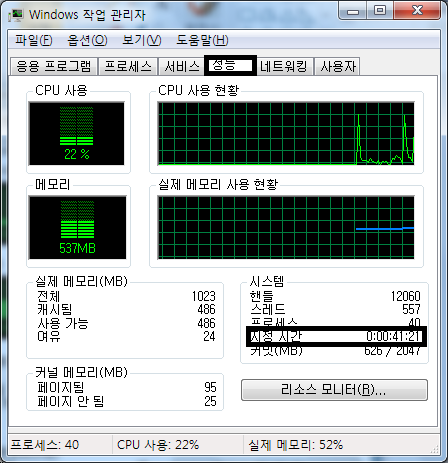
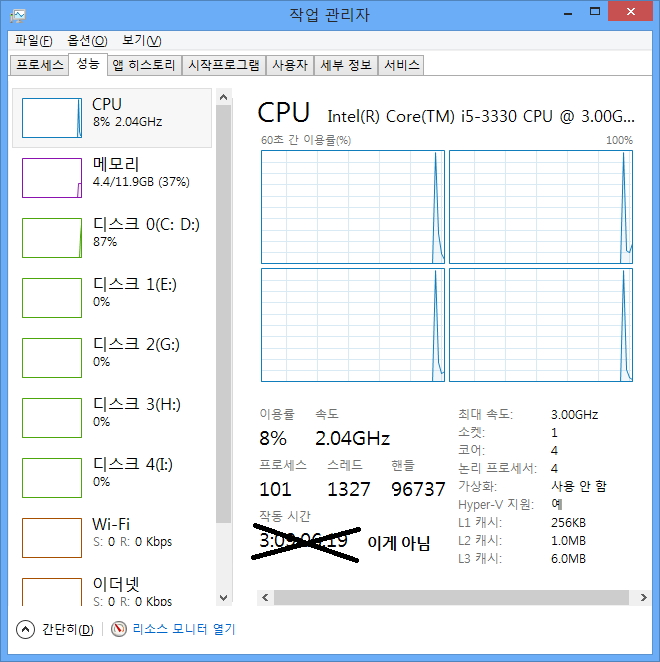
 PcOnOffTime.exe
PcOnOffTime.exe